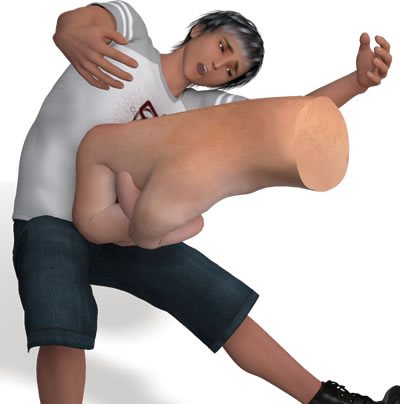ホームページ選手権2004で2000票以上入れてもらう
アクセスカウンター100万ヒット以上
期間は8月末まで←このペースだとムリっぽい
当面の目標
ホームページ選手権2004で200票入れ
全力ブログ
Windows XPの起動時の長いディスクアクセスは、Windows Updateの履歴が溜まりすぎていたせいだった?!
追記)Windows起動時の長いディスクアクセスを根本的に解決する方法として、もっとも有効なのは内蔵ディスクをSSDに換装する、ということ。ふるさと納税でもSSDがもらえるので、変えたほうがいいかも。ちなみに私は変えた。
買った当時は電源を入れるとすぐに起動していた私のパソコン。しかし、何年も使い込んでいると起動時にものすごいディスクアクセスが発生し、使えるようになるまでにすごく待たされるようになったのだ。

もしかしたら、原因は他にもいろいろあるのかも知れないが、私は以下を試してみて、ハッキリわかるくらい効果を感じたので覚書しておこう。今までおこなった軽量化と違い、「明らかに改善した!」と実感できた。
実施前:起動してデスクトップにアイコンが表示されても、数分間はひどいディスクアクセスのせいで使用不能。
実施後:起動したらすぐ使える。
遅くなっていた理由
Windows Updateの履歴が溜まっていて、Windows開始時にアクセスしにいくせいらしい。私の場合はおよそ100メガのファイルが出来ていた。
なお、この記事を元に試した皆様によると、Windows Vista、Windows7でも同様の手順で出来るうえ、効果も期待できるようだ。何年も使ったPCの起動がすごい遅いよ!と思う人は試してみるといいんじゃないだろうか。
具体的なやり方
Windows Updateのサービスを止めてから、c:\windows\SoftwareDistribution\DataStoreの中身を削除し、Windows Updateサービスを再開する。
一応、細かく手順を書いておこう。
スタートメニュー→コントロールパネルから、「管理ツール」を起動

「管理ツール」から「サービス」を起動
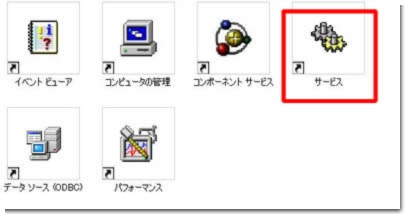
「Automatic Updates」上で右クリックし「停止」を選択
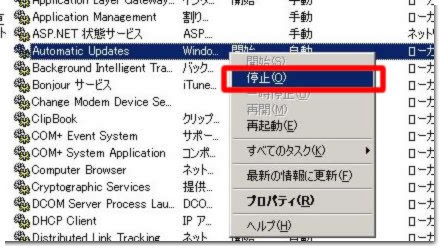
▲サービス名は「自動更新」の場合もあるようだ。Vistaの場合は、Windows update。
エクスプローラなどで、c:\Windows\SoftwareDistribution\DataStore以下のファイル、フォルダをすべて削除
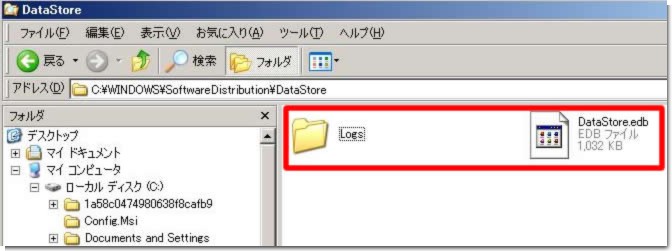
再び「管理ツール」の「サービス」から、「Automatic Updates」上で右クリックし、「開始」を選択
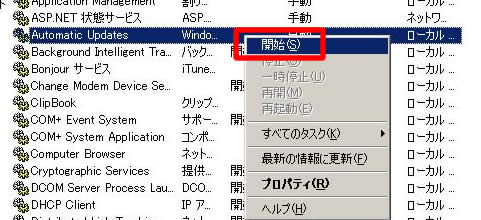
なお、この手順はマイクロソフトのサポートページに書いてあった。
参考: http://support.microsoft.com/kb/875560/ja
すっきりした気分で、今回の覚書を終わる。
追記)
なお、その後20日くらい使った現在、DataStore.edbのサイズは約32メガ。徐々に増えていくようなので、またいつか消す作業をしないといけない。
また、履歴を消したからといって、今までのアップデートをしてないことになって、何年分もの更新プログラムをダウンロードする羽目になる、ということはないみたいだ。
※文中のパスが誤っていたので修正しました。ご指摘いただいた皆様、ありがとうございました。
--